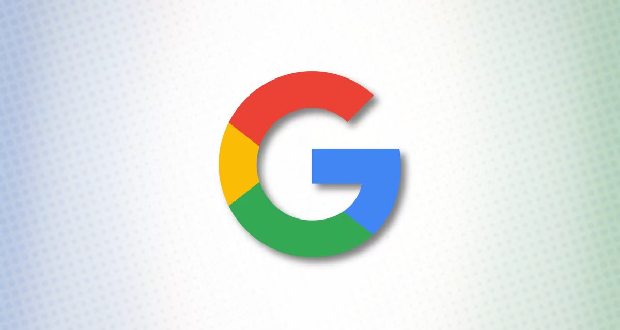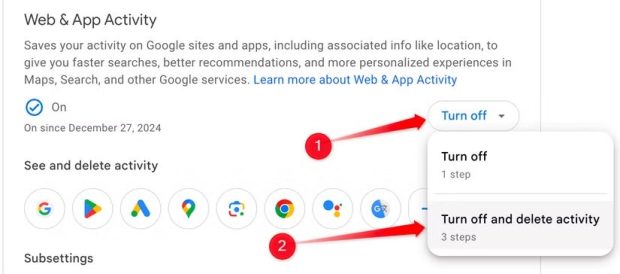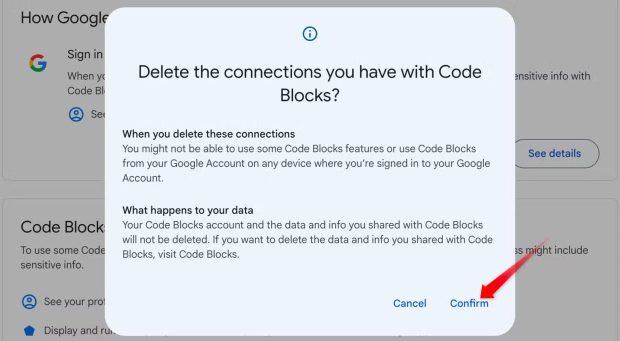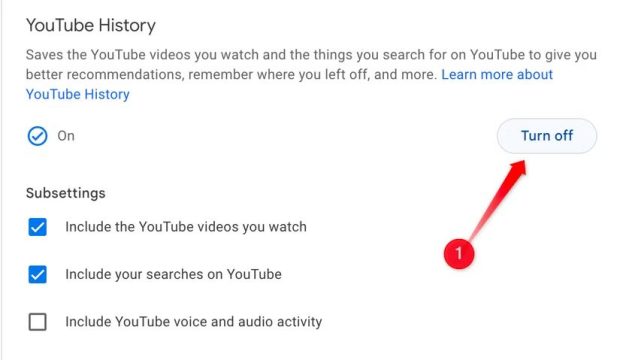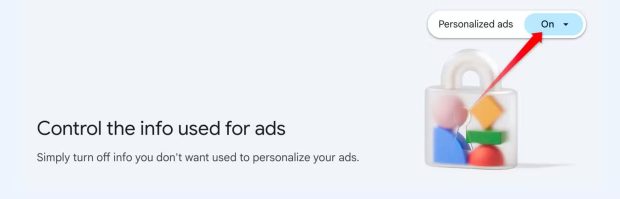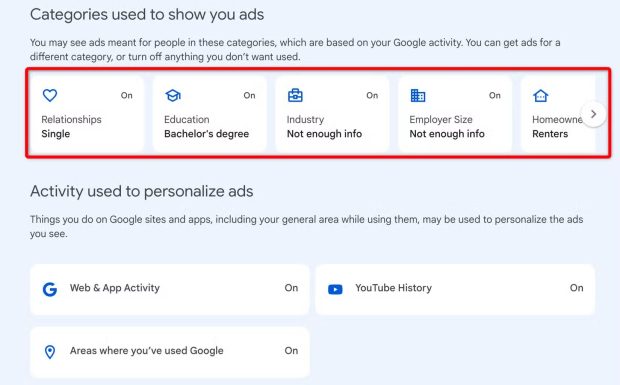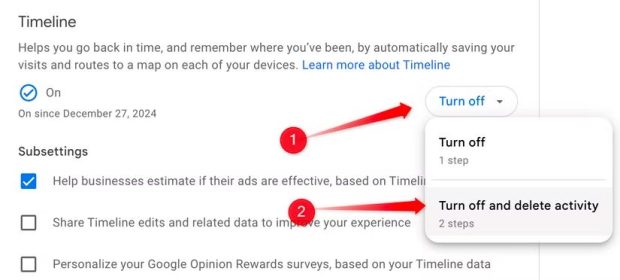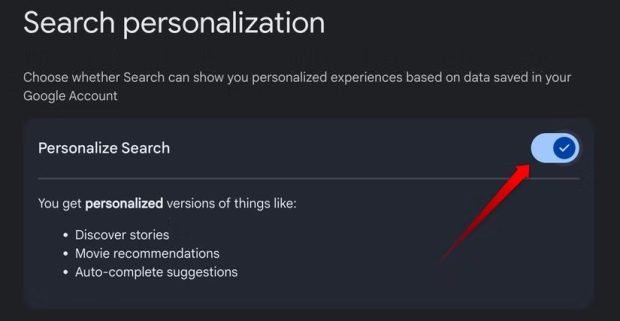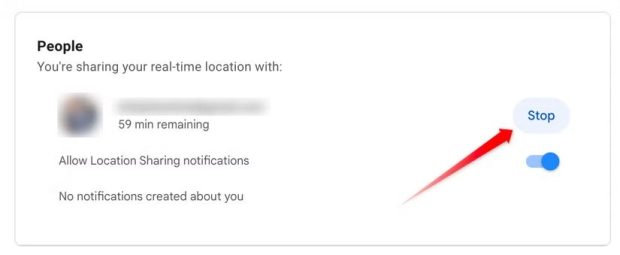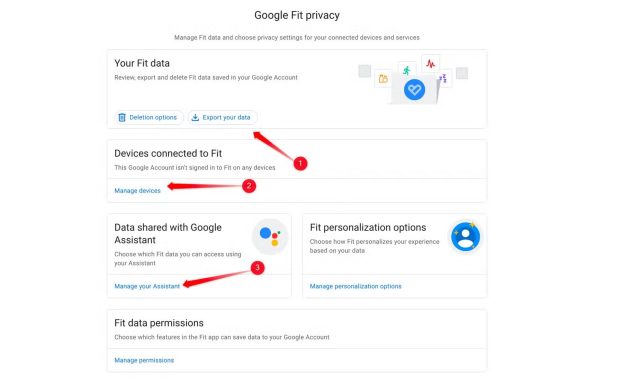با چند تغییر ساده در تنظیمات اکانت گوگل خود میتوانید حریم خصوصیتان را امنتر کرده و از سواستفاده از اطلاعات شخصیتان جلوگیری کنید.
گوگل دائما در حال ردیابی موقعیت مکانی، نحوه تعامل ما با سرویسهایش، عادات وبگردی و بسیاری از اطلاعات دیگر ما است. اگرچه ادعا میکند که این اطلاعات را برای بهبود تجربه کاربری جمعآوری میکند، اما این کار اغلب به قیمت از دست رفتن حریم خصوصی ما تمام میشود.
اکانت گوگل امنتر تنها با چند کلیک!
خبر خوب این است که شما میتوانید کنترل دادههای خود را به دست بگیرید! در اینجا به تنظیماتی در حساب گوگل شما اشاره میکنیم که با تغییر آنها میتوانید از حریم خصوصی خود محافظت کرده و اکانت گوگل خود را امنتر کنید.
۱. گزینه Web & App Activity را متوقف کنید
گوگل تمام تعاملات شما در برنامهها و سرویسهایش مانند جستجو، گوگل پلی، نقشهها و کروم را ثبت میکند. هدف گوگل از این کار، بهبود سرویسها، ارائه جستجوهای سریعتر و ارائه پیشنهادات شخصیسازی شده است. اما اگر نمیخواهید گوگل رفتار وبگردی، استفاده از برنامهها و موقعیت مکانی شما را ردیابی کند، میتوانید Web & App Activity را در اکانت گوگل خود غیرفعال کنید.
برای انجام این کار، ابتدا حساب گوگل خود را باز کنید و به بخش Data and Privacy در نوار کناری سمت چپ بروید. سپس به History Settings بروید و روی Web & App Activity کلیک کنید. اگر ردیابی فعال باشد، روی منوی کشویی کلیک کنید و Turn Off را انتخاب کنید. همچنین میتوانید Turn Off and Delete Google Activity را انتخاب کنید تا تمام سوابق فعالیت موجود پاک شود.
۲. اتصال به سرویسهای متفرقه را قطع کنید
هنگامی که با استفاده از حساب گوگل خود وارد برنامهها یا سرویسهای متفرقه میشوید، آنها به دادههای خاصی که به حساب شما مرتبط هستند دسترسی پیدا میکنند. اغلب اوقات، ما حتی پس از اینکه استفاده از این برنامهها را متوقف کردیم، فراموش میکنیم که اتصال آنها را قطع کنیم. این امر به آنها اجازه میدهد تا به ردیابی اطلاعات ما ادامه دهند و حریم خصوصی ما را به خطر بیندازند. بنابراین، باید این اتصالات را بررسی کنید و در صورت لزوم دسترسی آنها را لغو کنید.
برای این کار، حساب گوگل خود را باز کنید و به بخش Data and Privacy در نوار کناری سمت چپ بروید. به پایین اسکرول کنید تا به Third-Party Apps and Services برسید. برنامههایی را که دیگر از آنها استفاده نمیکنید یا به آنها اعتماد ندارید پیدا کنید. روی هر برنامه کلیک کنید تا دادههایی که به آنها دسترسی دارد را مشاهده و Delete All Connections You Have With (نام برنامه) را انتخاب کنید. در نهایت، برای حذف دسترسی آن روی Confirm کلیک کنید.
با انجام این تنظیمات ساده میتوانید کنترل بیشتری بر دادههای خود داشته باشید و از حریم خصوصی خود در برابر ردیابیهای گوگل و برنامههای متفرقه محافظت کنید. این کار به شما کمک میکند تا یک اکانت گوگل امنتر داشته باشید و با خیالی آسوده از خدمات گوگل استفاده کنید.
۳. تاریخچه یوتیوب را حذف یا غیرفعال کنید
آیا میدانستید گوگل تمام فعالیتهای شما در یوتیوب را ثبت میکند؟ این اطلاعات شامل ویدیوهایی که تماشا میکنید، جستجوهایتان و نحوه تعامل شما با پلتفرم میشود. گوگل از این دادهها برای بهبود تجربه کاربری شما، ارائه پیشنهادهای شخصیسازی شده و به خاطر سپردن محل توقف ویدیوها استفاده میکند. با این حال، ذخیره دائمی این اطلاعات میتواند نگران کننده باشد.
برای حفظ حریم خصوصی خود در یوتیوب، میتوانید تاریخچه فعالیتهایتان را غیرفعال یا حذف کنید. برای این کار، ابتدا وارد اکانت گوگل خود شوید. سپس در منوی سمت چپ گزینه Data and Privacy را انتخاب کنید. در این بخش، به پایین اسکرول کنید تا به قسمت History Settings برسید و گزینه YouTube History را پیدا کنید. با کلیک روی Turn Off و سپس انتخاب Pause در پنجره باز شده این قابلیت را غیرفعال خواهید کرد.
نکته مهم: اگرچه غیرفعال کردن تاریخچه از ثبت فعالیتهای جدید جلوگیری میکند، اما روی اطلاعاتی که قبلا ذخیره شده است تأثیری ندارد. گوگل ممکن است همچنان از این اطلاعات برای بهبود خدمات خود استفاده کند.
حذف کامل تاریخچه یوتیوب:
برای این کار باید هنگامی که گزینه غیرفعال کردن تاریخچه را انتخاب کردید، گزینه Delete Old Activity را نیز فعال کنید. سپس، بازه زمانی را روی All Time تنظیم کرده و در نهایت روی دکمه Delete کلیک کنید. با انجام این کار، تمام سابقه جستجو و تماشای شما در یوتیوب به طور کامل پاک خواهد شد.
با این روش، میتوانید کنترل بیشتری بر اطلاعات شخصی خود در یوتیوب داشته باشید و با خیالی آسوده از تماشای ویدیوهای مورد علاقهتان لذت ببرید.
۴. تبلیغات شخصیسازی شده گوگل را غیرفعال کنید
گوگل با جمعآوری اطلاعاتی مانند تاریخچه جستجو و فعالیتهای آنلاین شما، تبلیغاتی را به شما نشان میدهد که ممکن است به آنها علاقهمند باشید. با این حال، این روش ممکن است نگرانیهایی را در مورد حریم خصوصی ایجاد کند. اگر ترجیح میدهید حریم خصوصیتان حفظ شده و اکانت گوگل شما امنتر باشد، میتوانید شخصیسازی تبلیغات را کاملا غیرفعال یا دادههای مورد استفاده Google را محدود کنید.
برای غیرفعال کردن کامل شخصیسازی تبلیغات باید وارد اکانت Google خود شوید. از نوار کناری سمت چپ Data and Privacy را انتخاب کنید. در بخش Personalized Ads، روی My AdCenter کلیک کنید. از منوی کشویی کنار Personalized Ads آن را غیرفعال کنید. همچنین میتوانید به جای غیرفعال کردن، شخصیسازی را محدود کنید.
محدود کردن Personalized Ads:
در تنظیمات اکانت Google خود به بخشهایی مانند Relationships یا Industry یا دادههای فعالیتی مانند Web and App Activity یا YouTube History بروید و آنها را غیرفعال کنید.
اگر نمیخواهید تبلیغاتی که با علایق و سرچهای شما مرتبط هستند شما را در سایتهای دیگر هم دنبال کنند، به بخش Partner Ads Settings بروید و با یک کلیک ساده این ویژگی را غیرفعال کنید. با این کار کنترل بیشتری روی تبلیغاتی که میبینید، خواهید داشت.
۵. Timeline History (تاریخچه لوکیشن) را غیرفعال کنید
وقتی از گوگل مپس استفاده میکنید، گوگل تمام جاهایی که رفتهاید را ثبت میکند. این یعنی گوگل یک سابقه کامل از حرکتهای شما دارد که خب ممکن است برای برخی افراد نگرانکننده باشد.
این اطلاعات نه تنها به شما کمک میکنند تا خاطرات سفرهای گذشته خود را زنده کنید، بلکه به شرکتها هم اجازه میدهند تا تبلیغات بهتری را به شما ارائه کنند. البته، این موضوع ممکن است نگرانیهایی را در مورد حریم خصوصی ایجاد کند. در حالی که این ویژگی میتواند مفید باشد، اما ممکن است ترجیح دهید با غیرفعال کردن تاریخچه زمانی، اطلاعات موقعیت مکانی خود را خصوصی نگه دارید.
بیشتر بخوانید:
ردیابی موقعیت مکانی زنده مخاطبین به اپلیکیشن گوگل آمد
برای غیرفعال کردن ردیابی موقعیت مکانی باید وارد حساب Google خود شوید. سپس از نوار کناری سمت چپ Data and Privacy را انتخاب کنید و در زیر بخش History settings وارد Timeline شوید. حالا از منوی کشویی گزینه Turn Off را انتخاب کنید.
اگر میخواهید اطلاعات مربوط به خود را حذف کنید، گزینه Turn Off and Delete Activity را انتخاب کنید. دستورالعملهای روی صفحه را دنبال کرده و روی Next کلیک کنید و با انتخاب Delete تأیید کنید.
توجه: به یاد داشته باشید که پس از انجام این کار، اطلاعات مربوط به مسیرها و لوکیشن شما به طور دائم حذف میشوند و امکان بازیابی آنها وجود ندارد.
۶. گزینه Search Personalization گوگل را غیرفعال کنید
گوگل با استفاده از اطلاعاتی مانند تاریخچه جستجو و علایق شما نتایج جستجو را شخصیسازی میکند تا تجربه جستجوی بهتری داشته باشید. با این حال، این امر ممکن است نگرانیهایی را در مورد حریم خصوصی ایجاد کند، زیرا Google اطلاعات زیادی از شما جمعآوری میکند.
این امر بر مواردی مانند داستانهایی که در Discover مشاهده میکنید، پیشنهادات نوار جستجو و توصیههای فیلم تأثیر میگذارد. اگر ترجیح میدهید Google جستجوی شما را شخصیسازی نکند و اکانت گوگل شما امنتر باشد، میتوانید این ویژگی را غیرفعال کنید.
برای غیرفعال کردن Search Personalization باید به بخش Data and Privacy در نوار کناری سمت چپ بروید. روی Search Personalization کلیک کنید و سوئیچ کنار Personalize Search را غیرفعال کنید.
۷. موقعیت مکانی خود را با افراد ناشناس به اشتراک نگذارید
گوگل به شما امکان میدهد موقعیت مکانی خود را در زمان واقعی با افراد انتخابی به اشتراک بگذارید. این به آنها امکان میدهد نام، عکس و لوکیشن شما را در سراسر سرویسهای Google مشاهده کنند، حتی زمانی که از سرویسهای مبتنی بر موقعیت مکانی مانند نقشهها و مسیریابها استفاده نمیکنید.
آنها میتوانند یک نوتیفیکیشن تنظیم کنند تا وقتی به مقصد رسیدید، به آنها اطلاع داده شود. این ویژگی به خصوص برای کسانی که نگران سلامتی شما هستند یا میخواهند مطمئن شوند به سلامت به مقصد رسیدهاید مفید است.
اشتراکگذاری Location میتواند برای افرادی که نگران سلامتی عزیزانشان هستند یا میخواهند از موقعیت مکانی آنها آگاه باشند، بسیار مفید باشد. با این حال، به خاطر داشته باشید که این ویژگی میتواند اطلاعات شخصی حساس شما را در معرض دید دیگران قرار دهد، بنابراین باید با احتیاط از آن استفاده کنید و آن را تنها با افرادی که به آنها اعتماد دارید به اشتراک بگذارید.
برای بررسی و غیرفعال کردن Location Sharing برای افراد، باید وارد Data and Privacy شوید و بعد Location Sharing را انتخاب کنید. سپس Location Sharing خود با هر کسی که دیگر نمیخواهید با او به اشتراک بگذارید را غیرفعال کنید.
۸. گوگل را از دسترسی به اطلاعات سلامت خود منع کنید
اگر از Google Fit برای ردیابی سلامت و تناسب اندام خود استفاده میکنید، Google دادههایی مانند تعداد قدمها، ورزش، ضربان قلب و سلامت کلیتان را در اکانت شما ذخیره میکند. در حالی که این قابلیت کمک میکند تا وضعیت سلامت و فعالیت ورزشی خود را ردیابی کنید، ممکن است دلتان نخواهد که اطلاعات سلامتی شما را در گوگل ذخیره شود. برای محافظت از حریم خصوصی خود، باید تنظیمات حریم خصوصی Google Fit را مدیریت کنید.
برای این کار باید به بخش Data and Privacy در نوار کناری سمت چپ بروید و روی Manage Google Fit Privacy کلیک کنید. دستگاههایی که در آنها با اکانت خود وارد گوگل فیت شدهاید را بررسی کنید.
برای آنکه اکانت گوگل خود را امنتر کنید، تمامی دستگاههایی که به آنها اعتماد ندارید را از لیست دستگاههای متصل حذف کنید. همچنین، اشتراکگذاری دادههای سلامتی خود با دستیار گوگل را متوقف کرده و تنظیمات شخصیسازی تجربه فیت را تغییر دهید تا اطلاعات شما به کمترین میزان ممکن به اشتراک گذاشته شود.
برای کنترل بهتر بر دادههای سلامتی خود، به بخش تنظیمات مجوزهای دادههای Fit بروید و گزینههای مربوط به ذخیره معیارهای جدید سلامتی و دادههای ردیابی چرخه را غیرفعال کنید. با این کار، از ذخیره شدن این اطلاعات حساس توسط گوگل جلوگیری خواهید کرد.
گوگل به طور گستردهای دادههای شخصی کاربران را جمعآوری میکند و از این دادهها برای هدفگیری تبلیغات و ارائه خدمات شخصیسازی شده استفاده میکند. اگرچه ادعا میکند که اطلاعات کاربران را به صورت مستقیم نمیفروشد، اما از آن برای ایجاد پروفایلهای دقیق از کاربران استفاده میکند که میتواند برای شرکتهای متفرقه ارزشمند باشد. به همین دلیل، بسیار مهم است که کاربران به طور فعالانه با انجام اقداماتی اکانت گوگل خود را امنتر و از جمعآوری بیرویه دادهها جلوگیری کنند.
- نیکلاس مادورو به بدنامترین زندان بروکلین منتقل شد!
- اعتراف رئیس جمهور کره جنوبی: چین در فناوری از ما سبقت گرفته است
- کمپین تبلیغاتی جدید اپل واچ؛ فرار از رختخواب برای رسیدن به تناسب اندام
- مرور کامل محصولات جدید اپل در سال ۲۰۲۵؛ از آیفون ۱۷ تا مکبوکهای M5
- وعده ایلان ماسک برای جراحی خودکار مغز و تولید انبوه تراشه نورالینک در سال ۲۰۲۶
 گجت نیوز آخرین اخبار تکنولوژی، علم و خودرو
گجت نیوز آخرین اخبار تکنولوژی، علم و خودرو